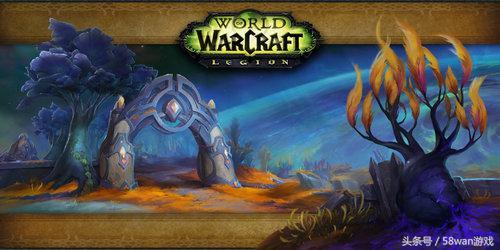在我们日常娱乐和日常工作中,我们有时候会遇见FLAC格式的音频文件,由于不是所有的播放器都是可以播放flac格式的音频文件,所以我们就需要将flac格式的音频文件转化为常见的MP3格式,让你轻松播放到自己想要的音频。那么,FLAC怎么转成MP3呢?下面,就来为大家分享两个简单的转换方法。

方法一:通过风云音频处理大师软件转换
首先我们需要下载风云音频处理大师软件,然后点击热门功能“音频转换”,进入音频转换功能。点击主界面中的任意“添加文件”按钮,选择自己需要转换的flac文件并且点击“打开”,或者将flac音频文件拖入软件界面,两种方法都可以让文件自动导入软件中。flac文件添加好后,可以在上方的【输出格式】内选择需要转换成的格式,也可以在下方【输出格式】处选择。支持转换成mp3、wav、flac、aac、agg格式,这里咱们选择mp3格式。格式选择好后,点击右下角的【开始处理】,然后软件开始自动转换格式了。转换成功后,新的mp3文件会保存在桌面上啦。
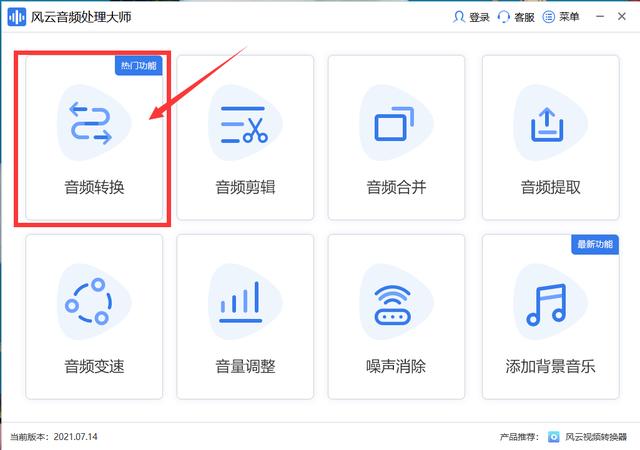
方法二:通过彩虹办公中心转换
首先我们要下载并安装好彩虹办公软件,然后选择左侧导航里的音频处理,然后选择音频转换,紧接着点击flac转MP3;随后点击界面中间的添加文件按键,将本地的flac格式音频文件添加到这里,在后台选中文件然后点击打开,就可以添加,或者直接将文件拖拽到界面中来;完成上传后首先确定文件的格式输入和输出格式,一键点击裁剪新片段进行自定义修改,点击输出格式可以修改音频的转换音质清晰度,还能够剪辑音频长度,截取后点击保存,进入转换功能,点击右下角【开始处理】,完成转换。

以上就是flac格式如何转mp3格式的方法,这款软件能够通过简单的几个步骤帮助用户们轻松的完成音频剪辑,而且所有的音频转换效果都很好,音质也是很清晰的,还支持批量转换,非常的实用,编辑方法也容易上手,大家可以随时下载使用哦!
,